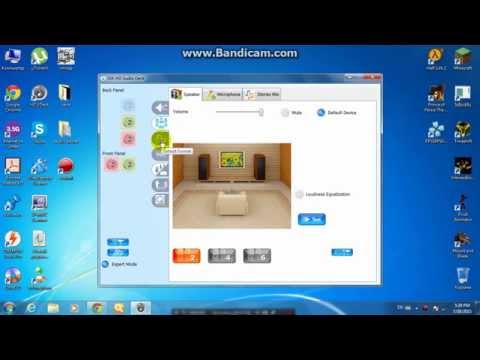Deși cele două mașini au sisteme de operare diferite, puteți totuși să vă conectați un PC Windows și un Mac unul la altul și să partajați fișiere. Nu aveți nevoie de echipamente scumpe. Tot ce aveți nevoie este un cablu Ethernet.
Pași
Partea 1 din 3: Crearea unei conexiuni fizice

Pasul 1. Obțineți un cablu Ethernet / LAN

Pasul 2. Conectați cablul la portul Ethernet de pe ambele mașini
Partea 2 din 3: Configurarea computerului Windows

Pasul 1. Deschideți o fereastră pe computer

Pasul 2. Accesați Homegroup
În panoul director din partea stângă a ferestrei, faceți clic pe „Grup de acasă”.

Pasul 3. Faceți clic pe butonul „Creați un grup de domiciliu”

Pasul 4. Verificați tot tipul de fișiere pe care doriți să le partajați (documente, imagini etc.)
) și faceți clic pe „Următorul”.

Pasul 5. Amintiți-vă parola
În pagina următoare, vi se va da o parolă. Rețineți parola. O veți utiliza mai târziu, odată ce încercați să vă conectați computerul la computer.

Pasul 6. După ce ați terminat, faceți clic pe „Finalizare”
Partea 3 din 3: Configurarea Mac

Pasul 1. Faceți clic pe „Go” din bara de meniu din partea stângă sus a desktopului

Pasul 2. Selectați „Conectare la server
”

Pasul 3. Tastați adresa de rețea a computerului dvs. în câmpul Adresă server
Utilizați următorul format:
- smb: // username @ computername / sharename - adică: smb: // johnny @ mypc / users.
- Dacă formatul de mai sus nu va funcționa, puteți utiliza adresa IP a computerului Windows: smb: // IPaddress / sharename.

Pasul 4. Faceți clic pe butonul Plus (+) pentru al adăuga la lista serverelor

Pasul 5. Faceți clic pe adresa serverului pe care tocmai l-ați adăugat și faceți clic pe „Conectare
”

Pasul 6. Tastați parola pe care ați primit-o de pe computerul Windows
Faceți clic pe „Conectare”.

Pasul 7. Deschideți Mac’s Finder
Numele computerului Windows ar trebui să apară acum în panoul din stânga, sub secțiunea Partajată.
sfaturi
- Pentru a obține numele computerului Windows, faceți clic dreapta pe pictograma Computerul meu de pe desktop și selectați „Proprietăți”.
- Nu puteți crea un grup de domiciliu dacă sunteți conectat la Internet.
- Dacă computerul dvs. Mac nu are un port Ethernet, puteți utiliza un cablu USB-Ethernet și îl puteți conecta la un computer Windows utilizând aceeași metodă.
- Sistemul de operare Windows utilizat pentru acest articol este Windows 7. Crearea unui grup de acasă poate diferi în unele versiuni anterioare ale sistemului de operare Windows.